 AI摘要
AI摘要
本文介绍了两种恢复格式化E盘数据的方法。第一种是使用数据恢复软件,如转转大师数据恢复、DiskGenius等,通过扫描硬盘并恢复被格式化的文件。使用时需选择合适的软件、扫描方式和文件类型,以提高恢复成功率。第二种是寻求专业数据恢复机构的帮助,他们通常拥有先进设备和专业团队,可提供全面恢复服务。但需注意机构收费较高,且不保证完全恢复数据。为避免数据丢失,建议日常备份数据并谨慎操作电脑。
摘要由平台通过智能技术生成格式化了E盘怎样恢复?在计算机中格式化硬盘是一种常见的操作,但有时可能会不小心格式化了一个包含重要数据的硬盘分区,例如E盘。这时,就需要采取措施进行恢复。本文将介绍几种常见的E盘格式化恢复方法。
一、数据恢复软件恢复
使用数据恢复软件是恢复格式化E盘数据的常见方法之一。有很多数据恢复软件可以使用,如转转大师数据恢复、DiskGenius等。这些软件可以扫描硬盘并恢复被格式化的文件。以下是使用转转大师数据恢复软件恢复E盘格式化数据的步骤。
误格式化恢复操作步骤:
第一步、选择恢复模式
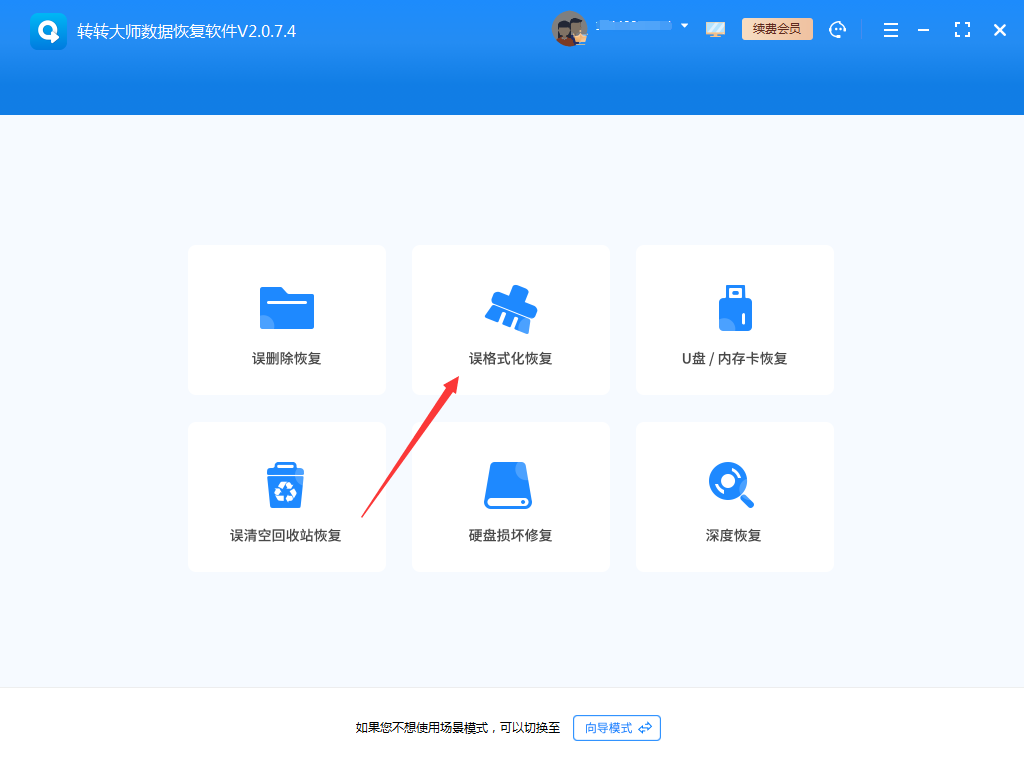
选择转转大师数据恢复软件中的误格式化恢复,点击进入恢复模式。
第二步、选择格式化的磁盘

磁盘要选对哦,这关系到扫描文件,如果没选对,那么扫描出来的文件是找不到要恢复的数据。

在扫描之前选择一下分区格式化前文件系统,如果不知道的话,那么可以通过以下方法查看。
查看前文件系统的方法:

右键磁盘→属性,即可查看。如果是U盘,那么右键u盘属性即可看到。
第三步、格式化扫描

进入格式化扫描后,需要耐心等待几分钟,一般不需要等太久,如果磁盘文件很多那就需要长一点时间。
第四步、查找文件

相信这个大家都会,查找文件可以通过搜索文件名称或者用筛选,文件少的,可直接通过文件类型查找。
第五步、预览文件

预览是很重要的一个步骤,在数据恢复之前就可以通过预览了解文件是否能正常使用,如果预览失败,那么很大概率是文件受损了,这样的文件恢复出来也是打不开的,为什么文件会受损呢?因素有很多。
第六步、恢复文件

预览文件后确定没问题可以恢复了,那么选择要恢复的文件,勾中点击恢复即可~
需要注意的是,数据恢复软件的有效性取决于被格式化文件的类型、删除方式以及操作系统等多种因素。因此,在使用数据恢复软件时,需要选择合适的软件、扫描方式和文件类型,以最大程度地提高恢复成功率。同时,也需要注意防范恶意软件和病毒攻击,确保从正规渠道下载和使用数据恢复软件。
二、专业数据恢复机构恢复
如果以上方法无法恢复被格式化的E盘数据,可以考虑寻求专业数据恢复机构的帮助。专业数据恢复机构通常拥有先进的设备和专业的技术团队,能够提供全面的数据恢复服务。以下是使用专业数据恢复机构恢复E盘格式化数据的步骤:
1、联系专业数据恢复机构,咨询相关服务内容和费用等情况。
2、将硬盘邮寄或亲自送到机构进行处理。
3、等待机构完成数据恢复操作后领取数据。
需要注意的是,专业数据恢复机构的收费通常较高,并且不保证一定能完全恢复所有数据。因此,在使用机构服务之前,需要了解相关条款和费用情况,并评估数据恢复成功的可能性。


 技术电话:17306009113
技术电话:17306009113 工作时间:08:30-22:00
工作时间:08:30-22:00 常见问题>>
常见问题>> 转转大师数据恢复软件
转转大师数据恢复软件
 微软office中国区合作伙伴
微软office中国区合作伙伴
 微信
微信 微信
微信 QQ
QQ QQ
QQ QQ空间
QQ空间 QQ空间
QQ空间 微博
微博 微博
微博 格式化恢复
格式化恢复
 免费下载
免费下载



















